A Microsoft egyszerű módot kínál a vásárlásra vagy a digitális játékok feloldására anélkül, hogy hitelkártyaadatokat kellene tárolnia. Az üzletekben vásárolt Xbox-ajándékkártyák 10 és 100 dollár között mozognak, a hátoldalon pedig egy lekaparható réteg található, amely egy 25 karakteres kódot takar. A játékosok kódot is kaphatnak egy olyan digitális játék feloldásához, amelyet egy Xbox One csomag.
Tartalom
- Xboxon
- A Microsoft Store alkalmazásban (Windows 10)
- Az Xbox Console Companion alkalmazásban (Windows 10)
- Mobil eszközökön
- Egy webböngészőben
Ajánlott videók
Könnyen
10 perc
Xbox egy
Webböngésző vagy mobileszköz
Tehát hogyan válthatják be az Xbox-tulajdonosok ezeket a kódokat? Számos módja van, beleértve a számok bevitelét Windows 10, mobilalkalmazáson keresztül és még sok más. Olvasson tovább, hogy megtudja, hogyan válthat be Xbox One-kódot.
Xboxon
Ezek az utasítások az operációs rendszer 10.0.19041.4900 verzióján alapulnak. A lépések kissé eltérhetnek az Xbox One konzolon.
1. lépés: Fogjon meg egy vezérlőt, és nyomja meg a gombot Xbox gomb.
2. lépés: Válassza ki Bolt a közzétételi menüben. Alternatív megoldásként válassza ki a Bolt csempét a Kezdőképernyőn.

Összefüggő
- Xbox Live Gold előfizetésed idén szeptemberben Xbox Game Pass Core-ra változik
- Az Xbox Series X/S vezérlőgombjainak átrendezése
- Fortnite Artifact Axe: hogyan kell elpusztítani a köveket és a legjobb hely
3. lépés: Bontsa ki az Áruház menüt, és válassza ki Beváltani (ezt alul találja meg).

4. lépés: Válassza ki Válts be egy kódot.
5. lépés: Írja be a 25 karakterből álló kódot. Ügyeljen arra, hogy figyelmen kívül hagyja a kötőjelek beszúrását.
6. lépés: Válassza ki Következő és kövesse az utasításokat a befejezéshez.
A Microsoft Store alkalmazásban (Windows 10)
A Windows 10 használata valószínűleg a leggyorsabb módja a kód beváltásának.
1. lépés: Kattintson a Microsoft Store ikonra a tálcán. Kattinthatsz is Rajt és keresse meg az alkalmazást a Start menüben.
2. lépés: Kattintson a hárompontos ellipszisre Több gombot az alkalmazás jobb felső sarkában.
3. lépés: Válassza ki Kód beváltása.

4. lépés: Írja be a 25 karakterből álló kódot. Ismét figyelmen kívül hagyja a kötőjelek beszúrását.
5. lépés: Kattintson Következő és kövesse az utasításokat a befejezéshez.
Az Xbox Console Companion alkalmazásban (Windows 10)
Jelenleg a Microsoft megpróbálja átállítani a játékosokat az új Xbox alkalmazásra. Sajnos ebben az alkalmazásban nem tud kódot beváltani. Tehát csak az Xbox Console Companion alkalmazást használjuk, mert jelenleg elérhető és fut.
1. lépés: Kattintson Rajt és válassza ki az Xbox Console Companion alkalmazást a Start menüből.
2. lépés: Kattintson a Microsoft Store szimbólumra a képernyő bal oldalán.
3. lépés: Válaszd a Válts be egy kódot választási lehetőség.
4. lépés: Írja be a 25 karakteres kódot. Ellenőrizze még egyszer, hogy nem használ kötőjelet. Ha igen, nem fog működni.
5. lépés: Találat Következő és kövesse a különféle utasításokat az összes utasítás végrehajtásához.
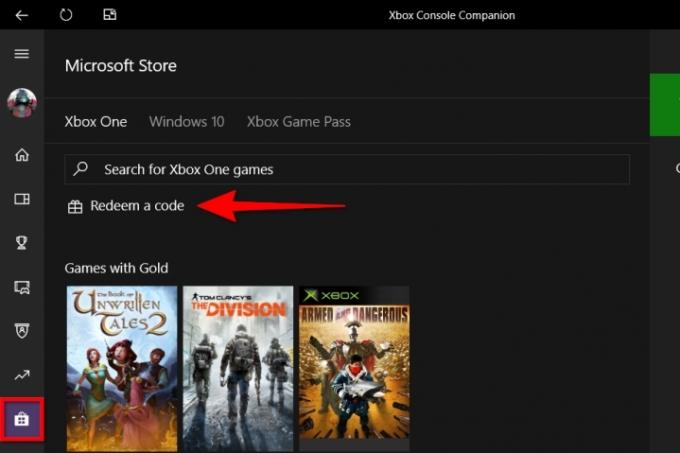
Mobil eszközökön
Ezek az utasítások mindkettőre használhatók Android valamint Apple telefonok, táblagépek és iPadek.
1. lépés: Húzza fel az Xbox mobilalkalmazást mobileszközén.
2. lépés: Kattintson a Menü szimbólumra a bal felső sarokban (ez a szimbólum három sorból áll).
3. lépés: Kattintson Tallózás a felbukkanó listán.
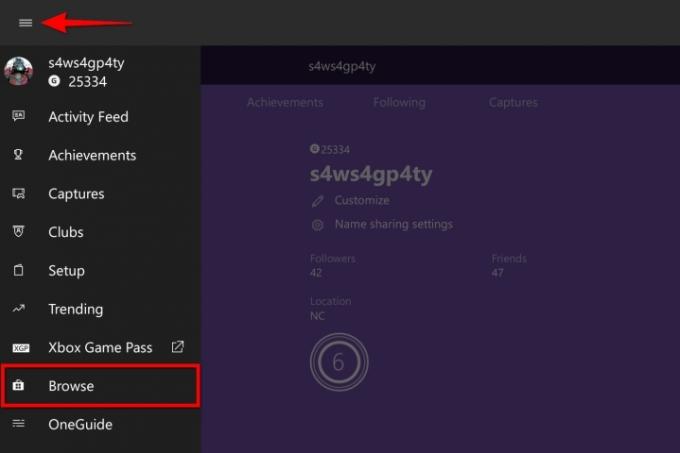
4. lépés: Válassza ki Válts be egy kódot.
5. lépés: Írja be a 25 karakteres kódot. Ismét ügyeljen arra, hogy ne használjon kötőjelet a kód beírása közben, különben nem fog működni.
6. lépés: Kattintson Következő és folytassa az utasításokat az összes lépés befejezéséhez.
Egy webböngészőben
Azt találtuk, hogy ez a legegyszerűbb módja a kód beváltásának számítógépen.
1. lépés: Húzza fel a választott böngészőt, és irány redeem.microsoft.com.
2. lépés: Jelentkezzen be Microsoft-fiókjába.
3. lépés: Írja be a 25 karakterből álló kódot (kötőjelek nélkül).
4. lépés: Kattintson Következő és a befejezéshez hajtsa végre a kapott utasításokat.

Szerkesztői ajánlások
- A legjobb közelgő Xbox Series X játékok: 2023 és utána
- Az értesítések kikapcsolása Xbox Series X/S rendszeren
- Hogyan készítsünk mappákat PS5-ön
- Ez a Prime Day, és 200 dollárért kaphat egy Xbox Series S-t (komolyan)
- A legjobb egyjátékos játékok
Frissítse életmódjátA Digital Trends segítségével az olvasók nyomon követhetik a technológia rohanó világát a legfrissebb hírekkel, szórakoztató termékismertetőkkel, éleslátó szerkesztőségekkel és egyedülálló betekintésekkel.




